Remplacement d'une unité d'étagère de disques défaillante
Mise en garde - Ne retirez pas un composant si aucun composant de remplacement n'est disponible dans l'immédiat. L'étagère de disques ne doit pas fonctionner si tous ses composants ne sont pas en place. Reportez-vous à la section Présentation du matériel des étagères de disques pour connaître l'emplacement des composants. |
Procédez comme suit pour remplacer un disque défaillant. Les unités d'une étagère sont remplaçables à chaud et peuvent être remplacées sans arrêter l'alimentation de l'étagère de disques. L'unité de disque de remplacement doit être de même type et de capacité identique à l'unité de disque à remplacer. Pour éviter d'éventuelles pertes de données lors du retrait d'unités de disque fonctionnelles, étiquetez chaque unité avec le numéro de l'emplacement à partir duquel elle a été retirée et réinstallez-la dans son emplacement.
Remarque - N'effectuez pas d'opération de configuration du pool lorsqu'une mise à niveau du microprogramme du disque est en cours. Pour vérifier si une mise à niveau est en cours, accédez à Maintenance > Système de la BUI, ou à maintenance system updates dans la CLI.
Pour ajouter, et non remplacer, un nouveau périphérique de cache dans un emplacement vide et approprié, reportez-vous à la section Ajout d'un périphérique de cache à une étagère de disques.
-
Identifiez l'unité HDD en panne.
-
Si vous n'êtes pas à côté du système, accédez à l'écran Maintenance > Matériel de la BUI, et ouvrez la vue détaillée de l'étagère de disques contenant l'unité en panne. L'étagère de disques sur laquelle se trouve l'unité en panne est indiquée par une icône d'état orange. Dans la vue détaillée, l'icône d'état de l'unité en panne est soit de couleur orange soit de couleur bleue sur fond orange (prêt pour le retrait). Notez l'ID de l'unité en panne. Cliquez sur l'entrée de cette unité dans le tableau pour mettre en évidence l'emplacement de l'unité dans l'illustration du contrôleur. Pour afficher les détails du lecteur défaillant, cliquez sur son icône d'informations, puis sur Problèmes actifs.
-
Si vous êtes physiquement présent à côté du système, l'indicateur d'intervention requise orange sur le HDD doit être allumé. En outre, vous pouvez cliquer sur l'icône de localisation
 dans la BUI pour faire clignoter la LED de localisation sur l'unité en panne.
dans la BUI pour faire clignoter la LED de localisation sur l'unité en panne.
-
-
Vérifiez que l'unité en panne est prête pour le retrait.
Mise en garde - Le retrait de l'unité avant qu'elle ne soit prête peut entraîner une perte de données.
Utilisez l'une des méthodes suivantes pour vérifier que l'unité en panne est prête à être retirée :
-
Dans la BUI :
-
L'icône d'état de l'unité en panne dans la vue détaillée sous Maintenance > Matériel est passée d'orange à bleue sur fond orange.
-
La fenêtre d'information Détails du composant (cliquez sur l'icône d'information
 ) de l'unité en panne indique la valeur Oui comme propriété Prête pour le retrait.
) de l'unité en panne indique la valeur Oui comme propriété Prête pour le retrait.
-
-
Dans l'interface CLI (et l'API RESTful), la valeur de la propriété readytoremove pour l'unité en panne est true :
hostname:maintenance chassis-000 disk-001> get readytoremove readytoremove = true
-
- Appuyez sur le bouton de dégagement ou sur la bascule pour libérer le levier de l'unité.
-
Tirez complètement le levier de l'unité pour déverrouiller et éjecter partiellement l'unité du châssis.
La figure suivante montre comment déverrouiller et éjecter partiellement une unité de disque horizontale.
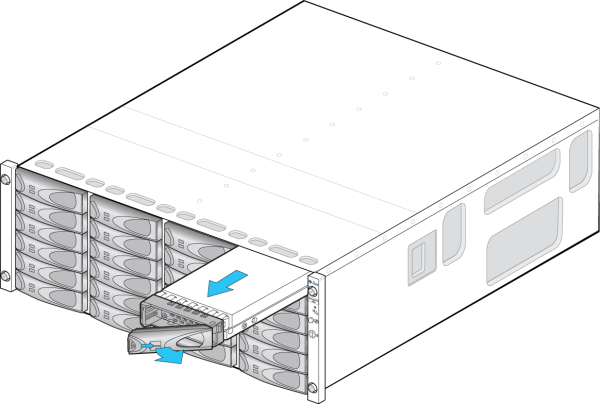
La figure suivante montre comment déverrouiller et éjecter partiellement une unité de disque verticale.
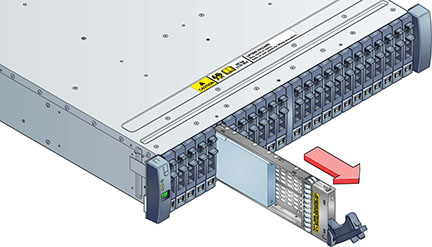
- Saisissez la partie centrale du corps de l'unité de disque et tirez-la vers vous pour la retirer du châssis.
- Patientez au moins 30 secondes.
- Assurez-vous que le levier de la nouvelle unité est en position d'ouverture complète.
-
Tout en repoussant le levier vers sa position fermée, faites complètement glisser l'unité dans l'emplacement du châssis.
La figure suivante montre comment insérer une unité de disque horizontale dans l'emplacement du châssis.

La figure suivante montre comment insérer une unité de disque verticale dans l'emplacement du châssis.

- Appuyez sur le levier de l'unité jusqu'à ce qu'elle soit complètement en place. Si une unité de disque orientée verticalement est plus haute que les autres, appuyez sur le dessus de l'unité afin de la mettre correctement en place. La LED d'activité reste allumée en vert pour signaler que l'unité de disque est prête.
-
Accédez à la section Maintenance > Matériel de la BUI, cliquez sur l'icône en forme de flèche vers la droite
 au début de la ligne de l'étagère de disques appropriée et cliquez sur Disk pour vérifier que l'icône de disque
au début de la ligne de l'étagère de disques appropriée et cliquez sur Disk pour vérifier que l'icône de disque  est verte pour le disque que vous venez d'installer.
est verte pour le disque que vous venez d'installer.
- Si une panne ne s'efface pas automatiquement, reportez-vous à la section Résolution des problèmes actifs.